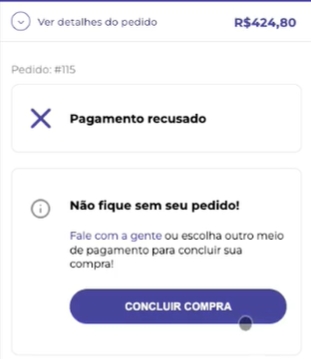Table of Contents
Carrinho de comprasCheckout (ou processo de compra)Finalização do processo de compraÉ importante entender os passos que o cliente deve realizar para comprar em sua loja, para verificar que tudo esteja funcionando corretamente e entender como é gerada uma ordem de compra.
A seguir, explicamos sobre as diferentes etapas que seu cliente segue quando quer fazer uma compra em sua Nuvemshop.
Carrinho de compras
O processo começa quando o seu cliente escolhe os produtos que deseja, da sua loja, e os adiciona ao carrinho de compras clicando em "Comprar" e depois em "Finalizar compra". Veja o GIF de exemplo:
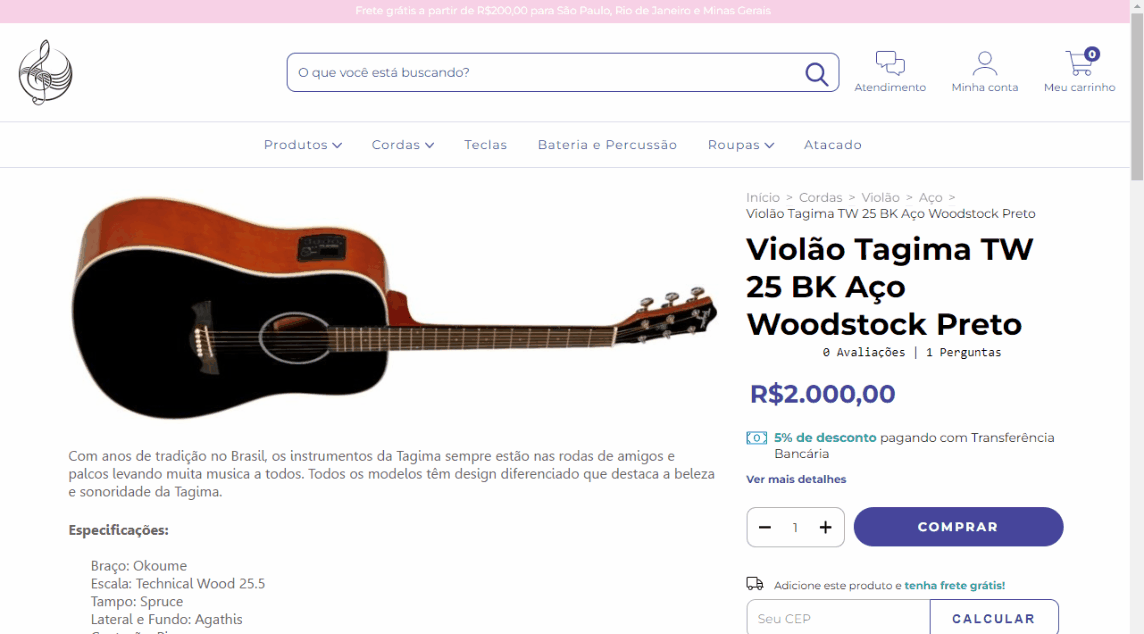
Checkout (ou processo de compra)
Após fazer a etapa anterior, seu cliente será levado ao processo de compras, conhecido como "Checkout", onde ele deve:
- Inserir seus dados pessoais;
- Selecionar uma forma de entrega;
Selecionar um meio de pagamento.
Uma vez confirmados os dados, o checkout é finalizado ao clicar no botão "Fazer pedido" ou "Pagar através de...".
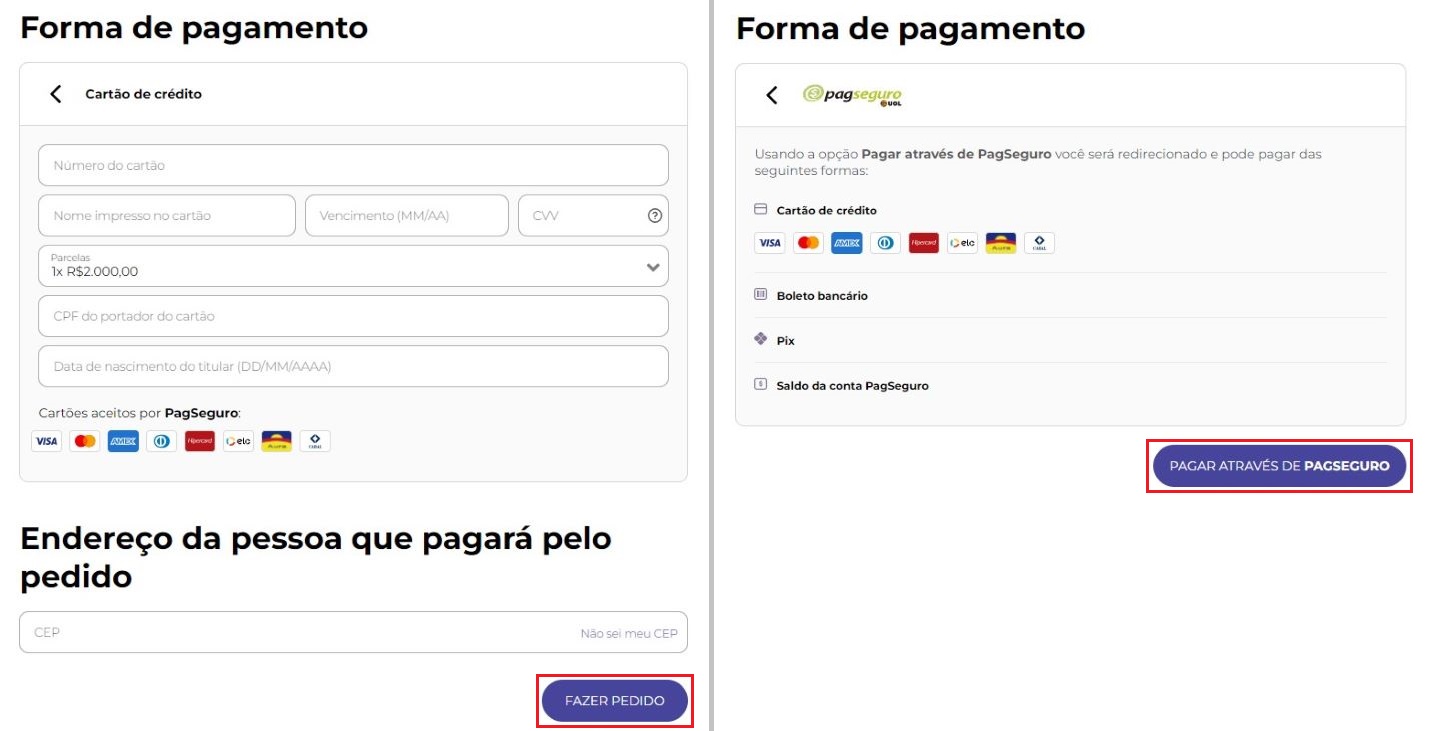
Ao clicar em "Fazer pedido" ou em "Pagar através de...", podem ocorrer duas situações:
Botão: Fazer pedido
Ele aparece quando o cliente seleciona um meio de pagamento com checkout transparente, o pagamento personalizado configurado ou a retirada na loja.
Ao escolher um desses meios de pagamento, o cliente será levado para a página de agradecimento com a mensagem "Aguardando pagamento" e as informações da compra.
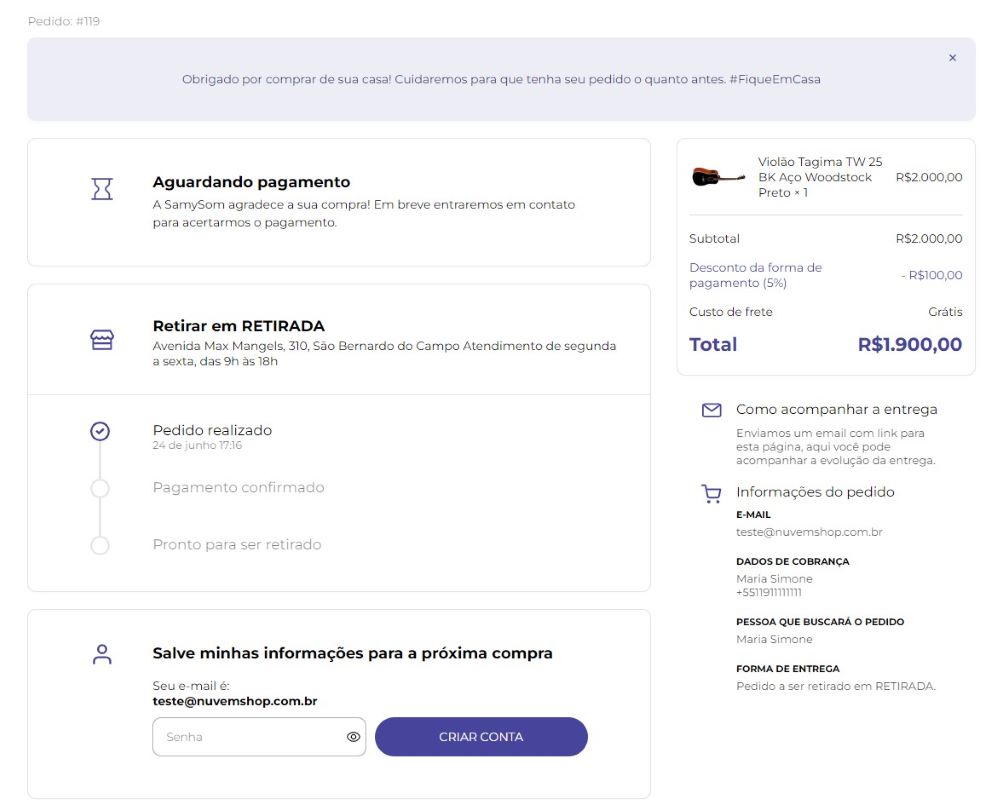
Paralelamente, será gerada uma ordem de venda na seção Vendas > Lista de vendas do seu painel administrador, onde você conseguirá acompanhar o status desse pedido. Se for um pagamento personalizado, como transferência bancária, por ali você poderá combinar com o comprador como será feito o pagamento.
Botão: Pagar através de...
Ele aparece quando o meio de pagamento possui checkout padrão, ou seja, com redirecionamento para concluir o pagamento no ambiente do intermediador, como Mercado Pago, PagBank, etc.
Ao escolher um desses meios de pagamento, o cliente será levado para a página do intermediador para concluir o pagamento da compra. Assim que a transação é confirmada, a ordem de venda é criada na seção "Vendas" do seu painel administrador, onde poderá mostrar que o pagamento está confirmado ou ainda pendente de confirmação (a depender do prazo de cada método).
Finalização do processo de compra
Assim que um cliente completa os passos descritos acima, o processo de compra estará finalizado. A partir de agora, você pode 👉 gerenciar o pedido na página de Vendas do seu painel administrador.
O seu cliente poderá verificar o status do pedido na página de acompanhamento, como explicamos no tutorial 👉 Como meu cliente pode ver o status de um pedido?
Pagamento recusado
Pode acontecer do pagamento ser recusado após a conclusão, caso isso aconteça, ao acessar a página de acompanhando da compra, poderá ver um aviso que o pagamento foi recusando oferecendo duas opções:
- Entrar em contato com a loja;
- Refazer a compra escolhendo outra forma de pagamento, basta clicar em "Concluir Compra".